Erste Schritte mit YouTube-Anzeigen: Social Media Examiner
Youtube Video Youtube Anzeigen Youtube / / September 25, 2020
Möchten Sie Ihre Produkte oder Dienstleistungen auf YouTube vermarkten? Sie fragen sich, wie Sie eine YouTube-Video-Werbekampagne einrichten können?
In diesem Artikel erfahren Sie, wie Sie Anzeigen auf YouTube über das Google Ads-Dashboard schalten.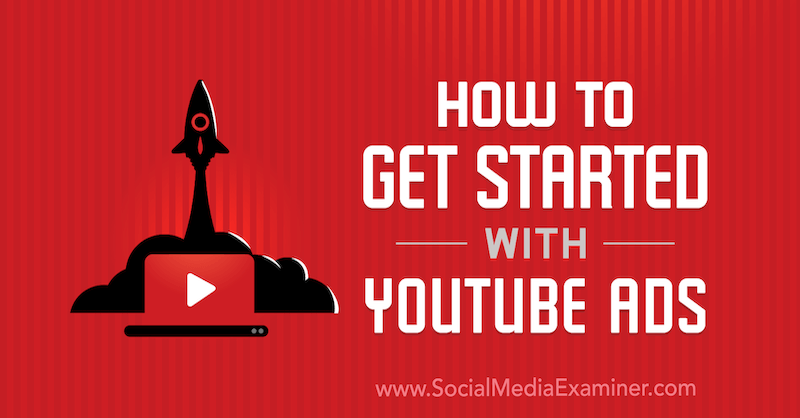
# 1: Verknüpfe deinen YouTube-Kanal mit Google Ads
Bevor du deine YouTube-Video-Werbekampagne startest, musst du deine verlinken Youtube Kanal zu Google Ads, damit die Daten in Google Ads fließen können.
Öffnen Sie dazu Ihre Google Ads Klicken Sie auf das Dashboard und klicken Sie oben rechts auf dem Bildschirm auf die Schaltfläche Extras und Einstellungen. Klicken Sie im Popup-Menü unter Setup auf Verknüpfte Konten.
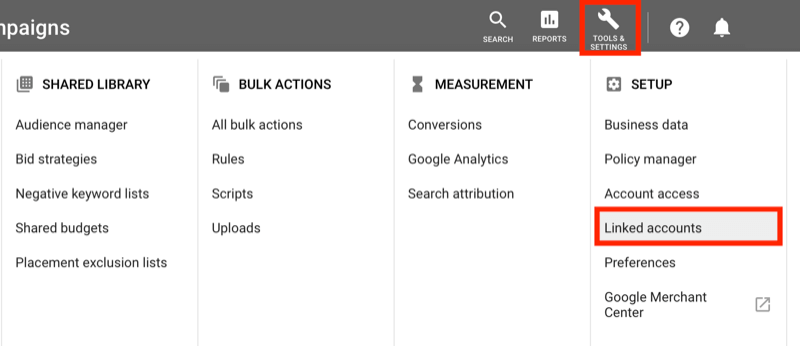
Scrollen Sie auf der Seite Verknüpfte Konten nach unten und wählen Sie YouTube aus.
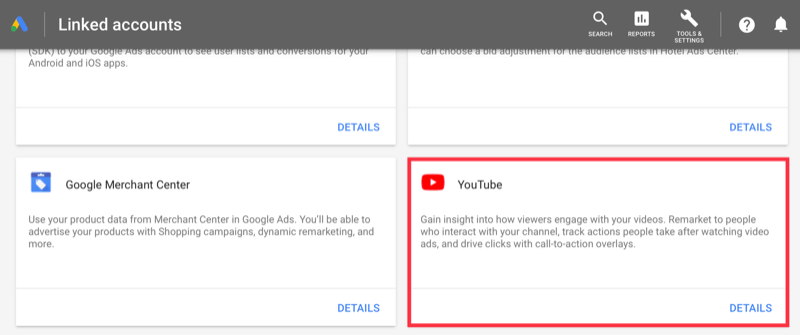
Klicken Sie dann auf die Schaltfläche + und folgen Sie den Anweisungen, um Ihren YouTube-Kanal zu verknüpfen.
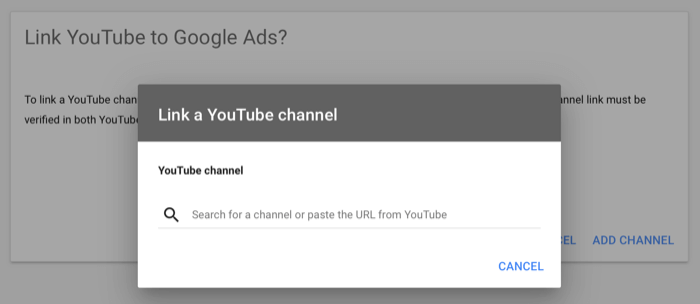
# 2: Erstellen Sie eine neue Videoanzeigenkampagne in Google Ads
Jetzt kannst du deine YouTube-Kampagne erstellen. Öffnen Sie zunächst links die Registerkarte Kampagnen. Klicken Sie dann auf eine der blauen + Schaltflächen und wählen Sie im Popup-Menü die Option "Neue Kampagne".
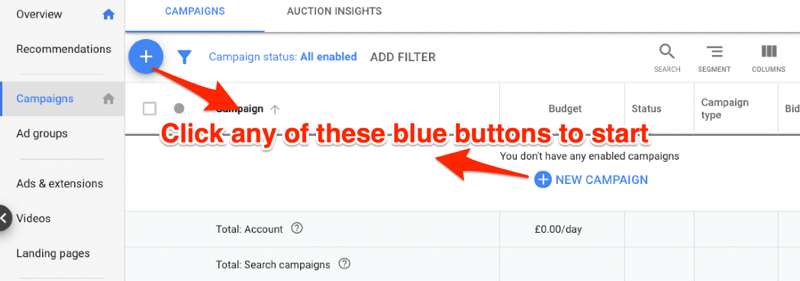
Wählen Sie auf der nächsten Seite ein Kampagnenziel aus, das beim Einrichten einer Kampagne etwas verwirrend sein kann. Viele Werbetreibende verwechseln Ziele mit Conversions und denken, dass die Conversions nicht erfasst werden, wenn sie kein Ziel festlegen. Das Conversion-Tracking unterscheidet sich von diesen Kampagnenzieltypen.
Wenn Sie zum ersten Mal eine YouTube-Kampagne ausführen, empfehle ich, "Kampagne ohne Zielführung erstellen" zu wählen. Diese Option bietet Ihnen vollständige Gebotsoptionen, sodass Sie mit der Festlegung der manuellen Kosten pro Ansicht (CPV) beginnen können. Wenn Sie über genügend Daten und Conversions verfügen, sehen Sie sich die anderen Ziele an.
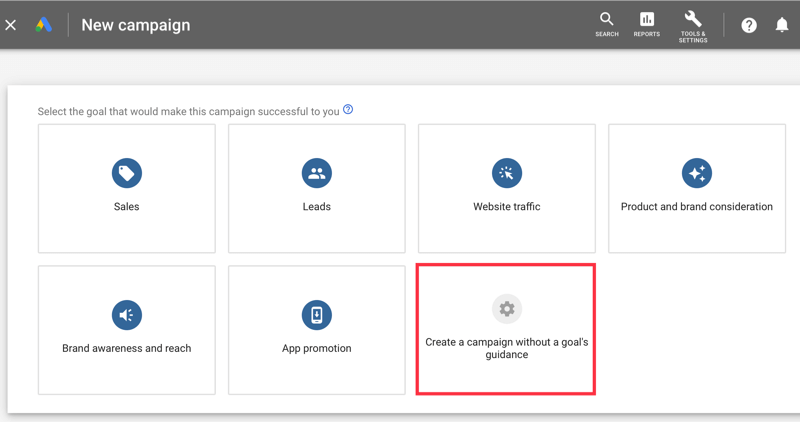
Wenn Sie mit einem anderen Zieltyp beginnen, erhalten Sie häufig keine Impressionen, da Google keine Daten zum Arbeiten hat. Wenn dies bei Ihrem Konto der Fall ist, erstellen Sie eine neue Kampagne und richten Sie die Kampagne ohne Ziel ein.
Wählen Sie als Nächstes Video als Kampagnentyp.
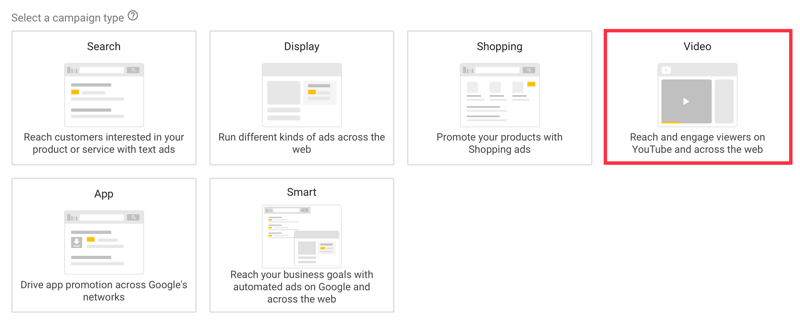
Sie können sowohl Video- als auch Image-Anzeigen auf YouTube schalten. Im Folgenden finden Sie eine Übersicht über die Videoanzeigentypen:
- Überspringbare Videoanzeigen werden vor, während oder nach dem Hauptvideo geschaltet. Nutzer können diese Anzeigen nach 5 Sekunden überspringen.
- Nicht überspringbare Videoanzeigen werden vor, während oder nach dem Hauptvideo geschaltet. Diese Anzeigen können je nach regionalen Einstellungen 15 oder 20 Sekunden lang sein.
- Stoßstangenanzeigen können ebenfalls nicht übersprungen werden. Sie werden im Hauptvideo abgespielt und können bis zu 6 Sekunden lang sein.
Wählen Sie in diesem Beispiel Benutzerdefinierte Videokampagne für den Kampagnen-Subtyp aus und klicken Sie dann auf Weiter.
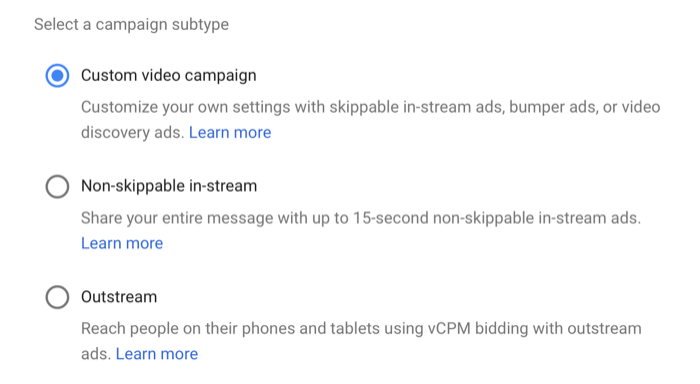
Wählen Sie eine Gebotsstrategie und ein Budget aus
Geben Sie auf der nächsten Seite einen Namen für Ihre Kampagne ein.
Wählen Sie für die Gebotsstrategie Maximale CPV aus. Normalerweise liegt der CPV zwischen 0,05 und 0,12 USD. Wenn Sie ein Gebot eingerichtet haben und keine Impressionen erhalten, erhöhen Sie Ihr Gebot.
Für das Budget können Sie ein Tagesbudget (meine Empfehlung) oder ein Kampagnenbudget auswählen.
Als nächstes können Sie ein Start- und Enddatum festlegen, wenn Sie möchten. Ich neige dazu, kein Enddatum festzulegen, da ich meine Kampagnen genau beobachte und sie bei Bedarf manuell stoppe.
Stellen Sie die Versandart auf Standard ein. Wenn Sie sich für Accelerated entscheiden, gibt Google Ihr Tagesbudget so schnell wie möglich aus und Ihr Budget reicht möglicherweise nicht den ganzen Tag.
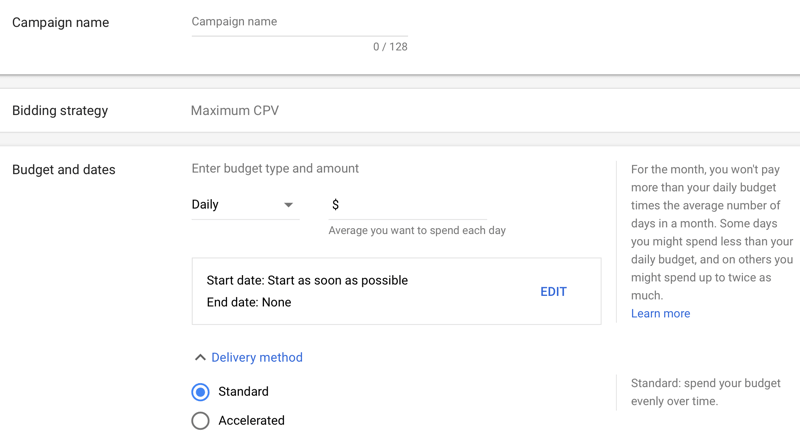
Wählen Sie Netzwerke
Wählen Sie unter "Netzwerke" die Option "YouTube-Videos" aus und deaktivieren Sie "YouTube-Suchergebnisse und Videopartner" im Display-Netzwerk. Wenn Sie Ihre Anzeigen auf diesen Placements schalten möchten, richten Sie eine andere Kampagne ein, damit Ihre Daten detaillierter werden.
Wählen Sie als Nächstes Ihre Sprache aus und legen Sie Ihren Standort auf landesweit oder lokal fest (wenn Sie Ihre Anzeigen nur lokal schalten möchten). Wenn Sie auf Erweiterte Suche klicken, können Sie den Ort auch nach Radius festlegen.
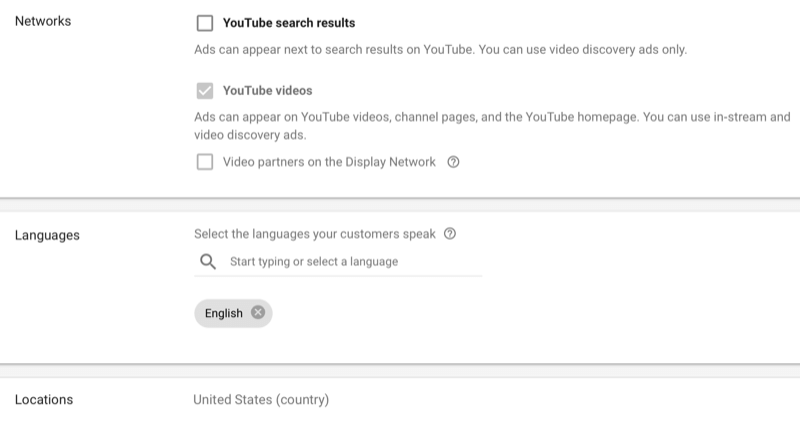
Inhaltsausschlüsse festlegen
Mit Inhaltsausschlüssen können Sie definieren und auswählen, wo Ihre Anzeigen geschaltet werden sollen.
Wählen Sie unter "Inventartyp" das für Ihre Marke geeignete Inventar aus. Ihre Optionen sind Erweitert, Standard (empfohlen) und Eingeschränkt.
Mit den Optionen für ausgeschlossene Inhalte können Sie vertrauliche Kategorien und Kategorien deaktivieren, die nicht mit Ihrem Unternehmen zusammenhängen.
Mit den Optionen "Ausgeschlossene Typen und Labels" können Sie die Schaltung Ihrer Anzeigen für Inhalte deaktivieren, die nicht Ihren Markenwerten entsprechen.
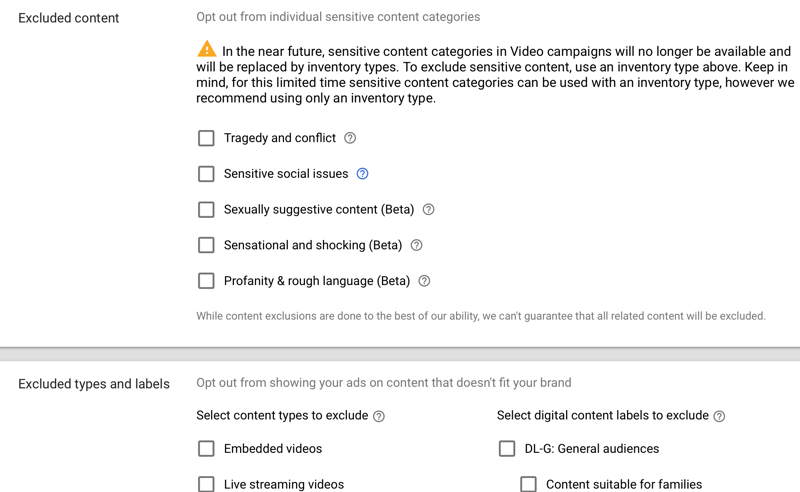
Klicken Sie auf Zusätzliche Einstellungen, um weitere Ausschlussoptionen anzuzeigen.
Unter Geräte können Sie auswählen, auf welchen Geräten Ihre Anzeigen geschaltet werden sollen (Computer, Mobiltelefone, Tablets und Fernsehbildschirme). Möglicherweise möchten Sie für jedes Gerät separate Kampagnen erstellen, damit Sie die Daten detailliert anzeigen können.
Verwenden Sie die Frequenzbegrenzung, um Ihre Zielgruppe nicht zu belästigen, indem Sie Ihre Anzeigen jedes Mal schalten, wenn sie auf YouTube geschaltet werden.
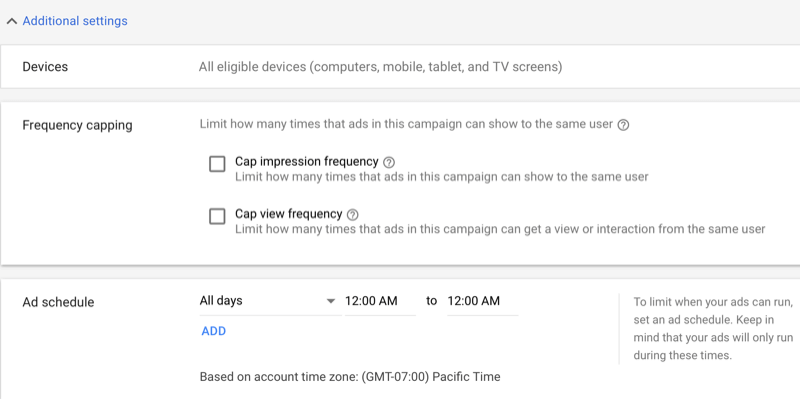
Sie können auch einen Anzeigenplan festlegen, aber die meisten Werbetreibenden machen hier nichts.
Ich verfolge jedoch einen anderen Ansatz, da ich wissen möchte, an welchen Tagen und ungefähr zu welcher Zeit meine Kampagnen eine gute Leistung erbringen (oder nicht). Zu diesem Zweck habe ich für jeden Tag, an dem Anzeigen geschaltet werden, 4-Stunden-Fenster festgelegt. Dadurch kann ich mein Gebot basierend auf Tag / Uhrzeit anpassen.
Wenn Montag von 16.00 bis 20.00 Uhr eine gute Leistung erbringt, biete ich aggressiv, damit ich die Auktion nicht verpasse. Wenn Donnerstag, 20.00 bis 12.00 Uhr, mein Budget unterschreitet oder verschwendet, biete ich negativ, um meine Werbedollar zu sparen.
# 3: Einrichten von Anzeigengruppen und Zielgruppenausrichtung
Der nächste Schritt ist das Einrichten Ihrer Anzeigengruppen. Verwenden Sie beschreibende Namen, anstatt Ihre Anzeigengruppen "Anzeigengruppe 1", "Anzeigengruppe 2" usw. zu benennen. Wenn Sie beispielsweise eine Anzeigengruppe für die Ausrichtung nach Keywords einrichten, können Sie die Anzeigengruppe "Keywords" nennen.
Definieren Sie Ihre Zielgruppen und demografischen Daten
Sie haben viele Möglichkeiten, Ihre Zielgruppe auf YouTube anzusprechen. Sie können Ihr Targeting so eng oder breit gestalten, wie Sie möchten. Es ist deine Entscheidung.
Wählen Sie zunächst Geschlecht, Alter, Elternstatus und Haushaltseinkommen Ihrer Zielgruppe aus.
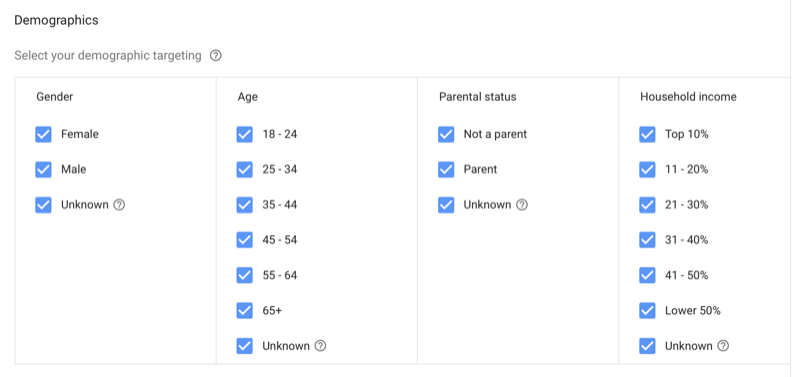
Holen Sie sich YouTube Marketing Training - Online!

Möchten Sie Ihr Engagement und Ihren Umsatz mit YouTube verbessern? Nehmen Sie dann an der größten und besten Versammlung von YouTube-Marketingexperten teil, die ihre bewährten Strategien teilen. Sie erhalten eine schrittweise Live-Anleitung, die sich auf Folgendes konzentriert YouTube-Strategie, Videoerstellung und YouTube-Anzeigen. Werden Sie zum YouTube-Marketing-Helden für Ihr Unternehmen und Ihre Kunden, während Sie Strategien implementieren, die nachgewiesene Ergebnisse erzielen. Dies ist eine Live-Online-Schulungsveranstaltung Ihrer Freunde bei Social Media Examiner.
KLICKEN SIE HIER FÜR DETAILS - VERKAUF ENDET AM 22. SEPTEMBER!Klicken Sie auf Zielgruppen, um diese zusätzlichen Optionen zur Feinabstimmung Ihrer Ausrichtung anzuzeigen:
- Affinität und benutzerdefinierte Affinität: Eine Affinität ist ein langfristiges Interesse, das jemand an einem Thema oder einer Kategorie hat. Sie können mithilfe von Interessen, URLs und Orten Ihre eigene Affinitätsgruppe erstellen.
- In-Market: Dies sind Personen auf dem Markt für ein bestimmtes Produkt oder eine bestimmte Dienstleistung. Sie haben in den letzten 14 Tagen nach einem Schlüsselwort oder einer Schlüsselphrase gesucht und gesurft.
- Lebensereignisse: Dies sind Zielgruppen, die kürzlich umgezogen sind, ein Haus gekauft, in den Ruhestand getreten, geheiratet haben und so weiter.
- Benutzerdefinierte Zielgruppe: Fügen Sie mindestens 50 engmaschige Keywords hinzu, um eine benutzerdefinierte Zielgruppe einzurichten. Google wird dann versuchen, Ihre Anzeigen Personen zu zeigen, die nach diesen Keywords suchen.
- Remarketing: Dies ist das mächtigste Publikum, das Sie haben werden. Dies sind Personen, die Ihre Website oder Zielseite besucht oder eines Ihrer YouTube-Videos angesehen haben.
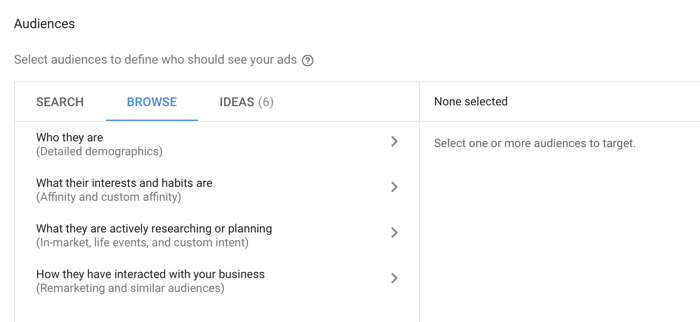
Grenzen Sie Ihre Reichweite mit Schlüsselwörtern, Themen und Platzierungen ein
Mit YouTube kannst du deine Anzeigen basierend auf Keywords schalten, die sich auf ein YouTube-Video, einen YouTube-Kanal oder eine YouTube-Website beziehen, an denen deine Zielgruppe Interesse gezeigt hat. Geben Sie in den Abschnitten "Keywords" rechts ein Keyword ein (z. B. "Videomarketing"). Daraufhin wird eine Liste potenzieller Keywords angezeigt, auf die Sie abzielen können. Klicken Sie einfach auf ein vorgeschlagenes Schlüsselwort, um es der Liste links hinzuzufügen.
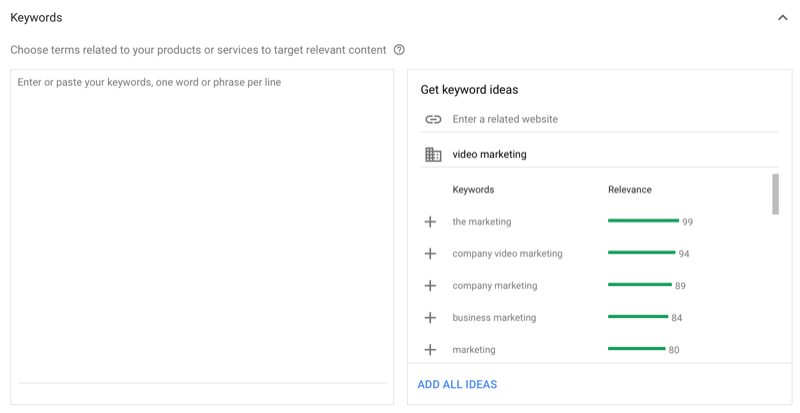
Unter "Themen" können Sie bestimmte Themen für die Ausrichtung Ihrer YouTube-Videoanzeigen auswählen. Wenn Sie sich für Business Services entscheiden, werden Ihre Videoanzeigen zur Veranschaulichung in Videos für Beratung, Unternehmensveranstaltungen, E-Commerce und ähnliche Themen geschaltet.
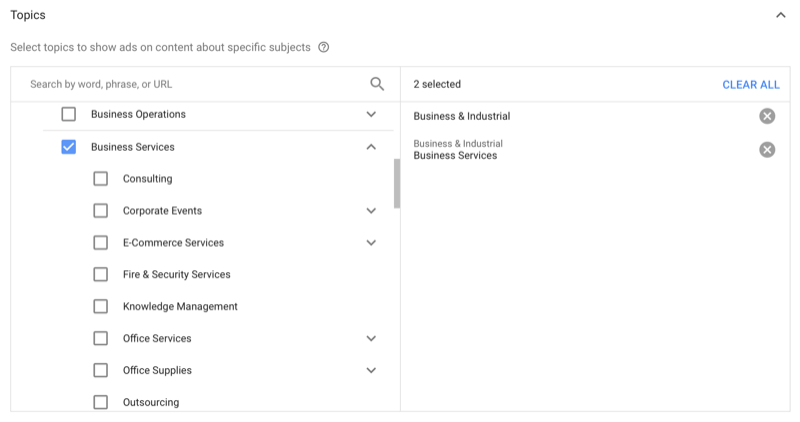
Unter Placements können Sie bestimmte Videos, Kanäle oder Websites im Google Display-Netzwerk oder auf YouTube ausrichten.
Pro Tipp: Testen Sie jede Ihrer Zielgruppen in einer eigenen Anzeigengruppe, damit Sie sehen können, welche am besten funktionieren. Denken Sie daran, dass jede Kampagne anders ist und dass das, was für Sie funktioniert, möglicherweise nicht für andere funktioniert.
# 4: Legen Sie einen Gebotsbetrag fest
Der nächste Schritt besteht darin, ein maximales CPV-Gebot festzulegen. Dies ist der Betrag, den Sie bereit sind, für eine Ansicht zu zahlen. Eine Ansicht ist, wenn jemand Ihr Video mindestens 30 Sekunden lang ansieht (oder bis zum Ende, wenn es kürzer ist) oder auf Ihre Anzeige klickt. Wenn also jemand nach 8 Sekunden auf die Schaltfläche "Anzeige überspringen" klickt, erhalten Sie kostenloses Branding und Werbung.
Ich empfehle, mit einem Gebot von ca. 0,10 USD zu beginnen. Sobald Sie Impressionen erhalten, passen Sie das Gebot basierend auf Ihren Ergebnissen an.
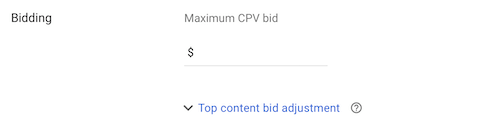
Wenn Sie Ihre Videoanzeige in stark frequentierten Videos (Top-Content) schalten möchten, passen Sie Ihr Gebot an.
# 5: Erstelle deine YouTube-Videoanzeige
Zusammen mit horizontalen Videos (16: 9) können Sie jetzt quadratische (1: 1) und vertikale (9:16) Videos auf YouTube hochladen. Quadratische und vertikale Videos verleihen Ihren kreativen Ressourcen Abwechslung und entsprechen der natürlichen Absicht des Benutzers, das Video in einem vertikalen Modus anzusehen, wenn er sein Smartphone hält. Denk daran, dass mehr als 75% der YouTube-Wiedergabezeit passiert auf Smartphones und Tablets.
Durch das Erstellen verschiedener Videokreative für Ihre Kampagnen können Sie die Zuschauer besser einbeziehen.
Um ein Video für Ihre Anzeige zu verwenden, musst du es zuerst auf YouTube hochladen (falls du es noch nicht getan hast). Kopieren Sie dann die Video-URL und fügen Sie sie in den Abschnitt "Erstellen Sie Ihre Videoanzeige" in Ihrem Anzeigensetup ein.
Pro Tipp: Sie sollten mindestens zwei oder drei Videoanzeigen in einer Anzeigengruppe haben, damit Sie den Test aufteilen können. Erstellen Sie verschiedene Versionen derselben Anzeige.
Wählen Sie für das Videoanzeigenformat In-Stream-Anzeigenvideo aus. Beachten Sie, dass In-Stream-Anzeigen nach 5 Sekunden übersprungen werden können.
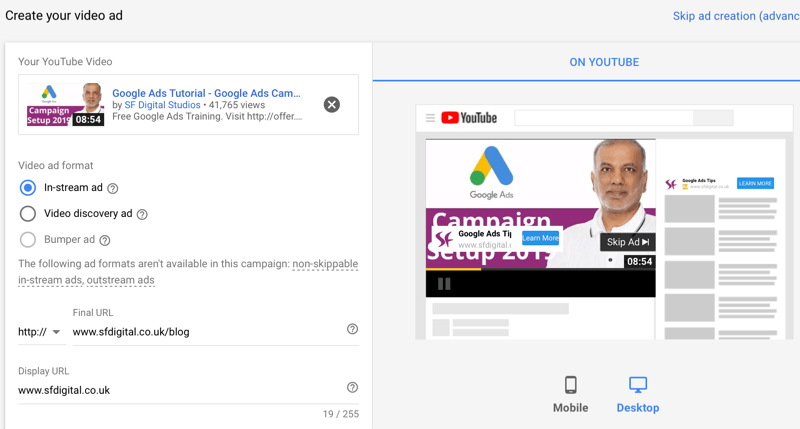
Geben Sie als Nächstes die endgültige URL ein (wohin die Nutzer gehen, nachdem Sie auf Ihre Anzeige geklickt haben) und zeigen Sie die URL an (die URL, die in Ihrer Anzeige angezeigt wird). Beide URLs müssen sich in derselben Domain befinden, sonst wird Ihre Anzeige nicht genehmigt.
Das Einfügen eines Aufrufs zum Handeln ist wichtig, da der Betrachter auf die Schaltfläche zum Handeln klicken und Ihre Website besuchen soll. Geben Sie einen Aufruf zum Handeln und eine entsprechende Überschrift ein.
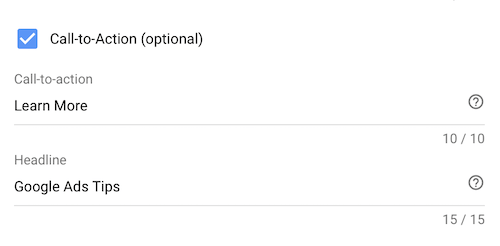
Das Begleitbanner bietet Ihnen mehr YouTube-Immobilien auf dem Desktop. Das Banner wird oben auf dem Bildschirm rechts neben dem Video angezeigt. Die Bannergröße beträgt 300 x 60 px. Beachten Sie, dass das Banner auch dann auf dem Bildschirm angezeigt wird, wenn die Anzeige übersprungen wurde.
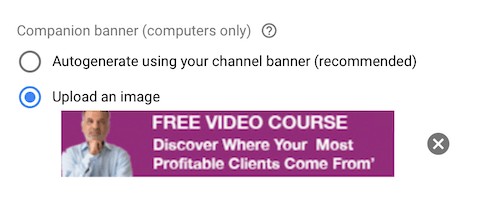
So sieht eine Videoanzeige auf der Ansichtsseite mit der Handlungsaufforderung und dem Begleitbanner aus.
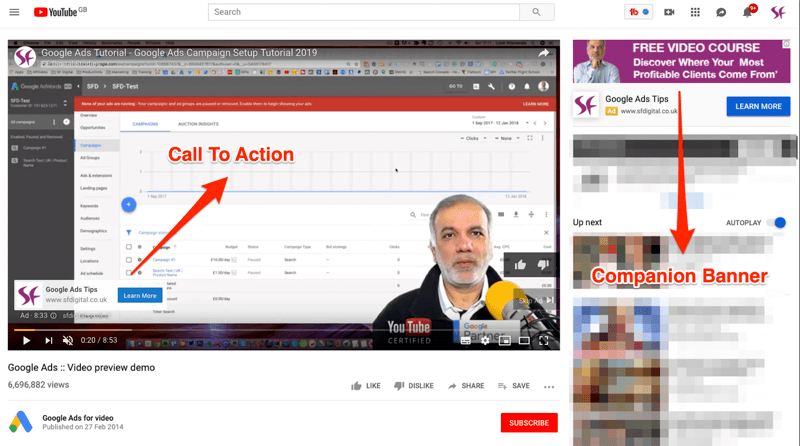
Wenn Sie mit dem Einrichten der Anzeige fertig sind, klicken Sie auf "Speichern" und "Weiter", um die Einrichtung Ihrer Videoanzeigenkampagne abzuschließen.
Pro Tipp: Sie können Remarket an alle, die eines Ihrer YouTube-Videos angesehen haben mit einer Video- oder Bannerwerbung im Google Display-Netzwerk oder auf YouTube. Um Ihre Remarketing-Zielgruppe aufzubauen, müssen Sie traditionell den Besucher auf Ihre Website locken, für den er auf die Anzeige klicken muss. Das Erstellen einer Remarketing-Liste mit Personen, die Ihr YouTube-Video angesehen haben, kostet im Vergleich zu Such-, Anzeige- oder anderen Anzeigen einen Bruchteil.
Sie müssen keinen Besucher auf Ihre Website bringen, um ihn in Ihre Remarketing-Liste aufzunehmen. Solange der Betrachter Ihr Video entweder auf YouTube oder in einem auf einer Website eingebetteten Video angesehen hat, können Sie Ihre Remarketing-Liste oder Ihr Publikum zu äußerst niedrigen Kosten erstellen.
Fazit
YouTube-Videoanzeigen sind eine der effektivsten und leistungsstärksten Möglichkeiten, um Leads zu erhalten, Verkäufe zu generieren und die Markenbekanntheit zu steigern. Die Metriken, die Sie im Auge behalten sollten, hängen von Ihren Kampagnenzielen ab.
Wenn Sie die Markenbekanntheit steigern, Produkte verkaufen, Anmeldungen steigern oder Ihre E-Mail-Liste erstellen möchten, überwachen Sie die Videoansichtsrate. Die Anzeigerate ist ein guter Indikator dafür, wie überzeugend die Zuschauer Ihre Videoanzeige finden. Je höher die Rate, desto engagierter sind die Zuschauer mit Ihren Inhalten. Ich suche normalerweise eine Anzeigerate von mindestens 20%. Wenn die Anzeigenrate unter 20% liegt, sollten Sie die Anzeigen oder die Ausrichtung ändern.
Wenn Sie den Traffic auf Ihre Website oder Zielseite lenken möchten, ist die Klickrate (Click-through-Rate - CTR) die richtige Metrik, um sie zu betrachten und zu optimieren.
Was denkst du? Hast du eine YouTube-Videoanzeigenkampagne für dein Unternehmen eingerichtet? Teilen Sie Ihre Gedanken in den Kommentaren unten.
Weitere Artikel zum YouTube-Marketing:
- Erfahren Sie, wie Sie Ihre Videos auf YouTube entdecken.
- Entdecken Sie sechs Tools, mit denen Sie Ihre YouTube-Videobelichtung verbessern können.
- Finden Sie drei einfache Möglichkeiten, um die Zeit zu erhöhen, die Nutzer damit verbringen, Ihre Videos auf YouTube anzusehen.



